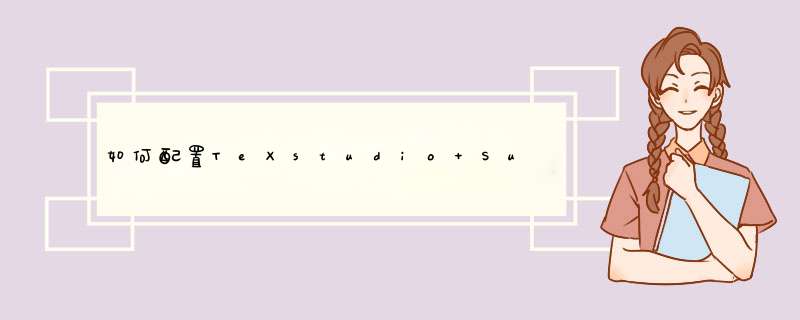
只需要在系统变量Path中加入“”C:\Windows\System32“”
2.然后安装一款轻量级的阅读器SumatraPDF,仅仅5M大小。
3.安装TeXstudio,安装好之后打开,在选项里可以把语言设置成中文。在选项-命令里,TeXstudio会自动关联TeXlive编译工具,所以先装TeXlive可以减少一些配置工作。最主要是配置PDF查看器,把它的路径设置为SumatraPDF安装路径。
其次在“”构建“”下配置环境,设置XeLaTeX为“默认编译器“”,“默认查看器”和”PDF查看器“”都选择“外部PDF查看器”,其它不变,
至此,配置完成。TeXstudio+SumatraPDF+Texlive配置简单,上手极快,非常适合使用LaTeX编写文档的同学,LaTeX相比于Word具有强大的可维护性,并且排版十分美观、优雅。
中文支持方案只是宏包的问题啊, 例如常见的cjk/xecjk即可. 你想问的是不是"不用ctex那种巨型套装, 而用最简洁的方式编译包括中文的文档." 这可以用miktex-portable(159M)+cjk.xecjk即可. 它自带的编辑器是texworks, 也许开始用着不习惯, 但是关键的是我觉得算是要找到了一种平衡吧. 此外,texworks可以配置使用latexmk(需要perl: ActivePerl Downloads, 然后在添加路径到texworks)+sumartPDF(设为默认PDF阅读器即可)实现所见即所得. 故这算是一个非常简洁的解决方案. 中文的话, 会自动安装相应宏包.
配置示例:Name: AutoCompileProgram:latexmkArguments: 去掉view PDF 此时需要修改配置文件的引擎为xelatex(而不是pdflatex).反向搜索(双击返回源码)有待进一步研究。
生成中文支持包的方法网上有介绍:下面是原文连接地址:希望能帮到你! http://hi.baidu.com/telive/blog/item/109d081bd3c9a1dead6e75a9.html 一、安装TexLive+Latex+CJK: 打开终端,执行下述命令安装TexLive和常用的一些Latex宏包(可以根据自己的需要增改): sudo apt-get install texlive texlive-math-extra texlive-latex-base texlive-latex-extra texlive-latex-recommended texlive-pictures texlive-science texlive-bibtex-extra texlive-common latex-beamer 如果硬盘充裕的话,直接完整安装也可以: sudo apt-get install texlive-full latex-beamer 安装完后,就可以安装CJK的相关软件包了,如果只需要获得中文支持,那么执行: sudo apt-get install latex-cjk-chinese ttf-arphic-* hbf-* 否则,建议安装latex-cjk-all以获取完整支持。 二、生成中文字体包 安装好TexLive+CJK以后,还需要安装一个软件──fontforge用于生成字体: sudo apt-get install fontforge 好了,前面所做的,都是标准的Debian式安装,假如哪天你不需要了,直接remove安装即可。 生成字体前,请自己准备你需要生成的字体文件:simsun.ttc,simhei.ttf等,这里以simsun.ttc(宋体)为例。 准备好后下载下面这个包,解压到一个地方,如自己的主目录~/font: font.tar.bz2 然后把simsun.ttc也复制到~/font里去,执行下面的命令生成字体地图: cd ~/font time fontforge -script subfonts.pe simsun.ttc song Unicode.sfd 加time是为了计算时间,因为比较耗时,在我的Core 2 Duo T5500下,生成song花了40分钟,生成hei花了24分钟,仅供参考。 字体生成好了,再建立一个描述文件吧。 在~/font下,建立一个makemap文件,内容如下: for i in *.tfm do cat >>song.map <<EOF ${i%.tfm} ${i%.tfm} <${i%.tfm}.pfb EOF done 然后在终端下执行:chmod +x makemap让文件加上执行权限,最后执行: ./makemap 再建立一个一个c70song.fd文件: % This is c70song.fd for CJK package. % created by Edward G.J. Lee % modify by Yue Wang \ProvidesFile{c70song.fd} \DeclareFontFamily{C70}{song}{\hyphenchar \font\m@ne} \DeclareFontShape{C70}{song}{m}{n}{<->CJK * song}{} \DeclareFontShape{C70}{song}{bx}{n}{<->CJKb * song}{\CJKbold} \endinput 好的,相关文件都已生成,开始复制字体使其生效。 执行下面的命令,在你的主目录下生成隐藏的个人Tex配置,如果你哪天不需要了,也可以删除: mkdir -p ~/.texmf-var/fonts/map/dvips/CJK mkdir -p ~/.texmf-var/fonts/tfm/CJK/song mkdir -p ~/.texmf-var/fonts/type1/CJK/song mkdir -p ~/.texmf-var/tex/latex/CJK/UTF8 建立完这层层叠叠的目录以后,就把刚刚生成的字体复制进去吧。 cp ~/font/song.map ~/.texmf-var/fonts/map/dvips/CJK cp ~/font/*.tfm ~/.texmf-var/fonts/tfm/CJK/song cp ~/font/*.pfb ~/.texmf-var/fonts/type1/CJK/song cp ~/font/c70song.fd ~/.texmf-var/tex/latex/CJK/UTF8 复制完后就执行命令刷新缓存,让它生效: sudo texhash updmap --enable Map song.map 假如一切顺序的话, 就测试一下我们安装的song体是否能用吧。 在任意位置编辑这个文件,然后保存为test.tex,支持UTF-8格式: \documentclass{article} \usepackage{CJKutf8} \begin{document} \begin{CJK}{UTF8}{song} 你好!这里是Ubuntu下的TexLive+CJK环境! \end{CJK} \end{document} 执行分别生成pdf文档和用evince来查看文档: pdflatex test.tex evince test.pdf 看看你的过程顺不顺利,生成的PDF档也是下面这样吗? 用同样的方法搞定hei和kai等常用中文标准字体,开始享受你的Tex吧!欢迎分享,转载请注明来源:内存溢出

 微信扫一扫
微信扫一扫
 支付宝扫一扫
支付宝扫一扫
评论列表(0条)